Δημιουργία μενού περιβάλλοντος σημείου επαναφοράς στα Windows 10
Εάν χρησιμοποιείτε τη λειτουργία Επαναφοράς Συστήματος στα Windows 10 για να επαναφέρετε το λειτουργικό σας σύστημα στο τελευταίο γνωστό σταθερό σημείο όταν λειτουργούσε σωστά, μπορεί να σας ενδιαφέρει να δημιουργήσετε ένα νέο σημείο επαναφοράς PowerShell. Αυτό μπορεί να είναι χρήσιμο με διάφορα σενάρια αυτοματισμού. Προσθέτετε ένα ειδικό στοιχείο μενού περιβάλλοντος, "Δημιουργία σημείου επαναφοράς ", στην επιφάνεια εργασίας για να έχετε ταχύτερη πρόσβαση σε αυτήν τη δυνατότητα.

Η Επαναφορά Συστήματος δεν είναι μια νέα δυνατότητα των Windows 10. Αυτή η τεχνολογία εισήχθη το 2000 με τα Windows Millenium Edition. Σας επιτρέπει να επαναφέρετε το εγκατεστημένο λειτουργικό σύστημα στην προηγούμενη κατάσταση. Η Επαναφορά Συστήματος δημιουργεί σημεία επαναφοράς που διατηρούν μια πλήρη κατάσταση των ρυθμίσεων μητρώου, προγραμμάτων οδήγησης και διαφόρων αρχείων συστήματος. Ο χρήστης μπορεί να επαναφέρει το λειτουργικό σύστημα σε ένα από τα σημεία επαναφοράς εάν τα Windows 10 γίνουν ασταθή ή μη εκκινήσιμα.
Διαφήμιση
Βεβαιωθείτε ότι ο λογαριασμός χρήστη σας έχει διοικητικά προνόμια. Ενεργοποιήστε την Επαναφορά Συστήματος εάν είναι απενεργοποιημένο.
Πριν συνεχίσετε, πρέπει να αυξήσετε τη συχνότητα του σημείου επαναφοράς συστήματος. Αυτό μπορεί να γίνει με ένα απλό tweak μητρώου που περιγράφεται εδώ:
Αυξήστε τη συχνότητα του σημείου επαναφοράς συστήματος στα Windows 10
Για να δημιουργήσετε το μενού περιβάλλοντος σημείου επαναφοράς στα Windows 10, ακολουθήστε τις παρακάτω οδηγίες.
- Ανοιξε το Εφαρμογή Επεξεργαστή Μητρώου.
- Μεταβείτε στο ακόλουθο κλειδί μητρώου.
HKEY_CLASSES_ROOT\DesktopBackground\Shell
Δείτε πώς να μεταβείτε σε ένα κλειδί μητρώου με ένα κλικ.
- Εδώ, δημιουργήστε ένα νέο δευτερεύον κλειδί που ονομάζεται "RestorePoint".

- Στα δεξιά, δημιουργήστε μια νέα συμβολοσειρά (REG_SZ) που ονομάζεται MUIVerb και ορίστε τη στη γραμμή "Δημιουργία σημείου επαναφοράς".
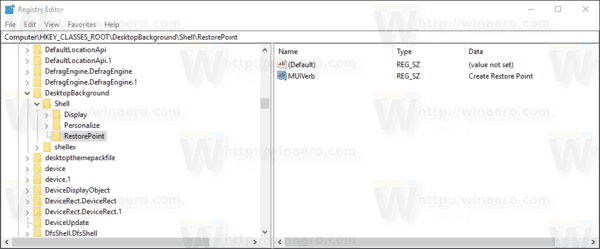
- Δημιουργήστε μια νέα τιμή συμβολοσειράς "Εικονίδιο" και ορίστε την στην ακόλουθη τιμή:
C:\Windows\System32\rstrui.exe

- Κάτω από το κλειδί RestorePoint που δημιουργήσατε, δημιουργήστε ένα νέο δευτερεύον κλειδί με το όνομα "Command".
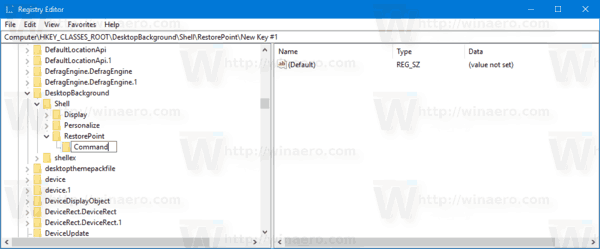
- Στα δεξιά, τροποποιήστε την προεπιλεγμένη (χωρίς όνομα) παράμετρο και ορίστε την στην ακόλουθη τιμή.
powershell.exe -c start -verb runas cmd '/k wmic.exe /Namespace:\\root\default Path SystemRestore Call CreateRestorePoint \"My Restore point\", 100, 7'
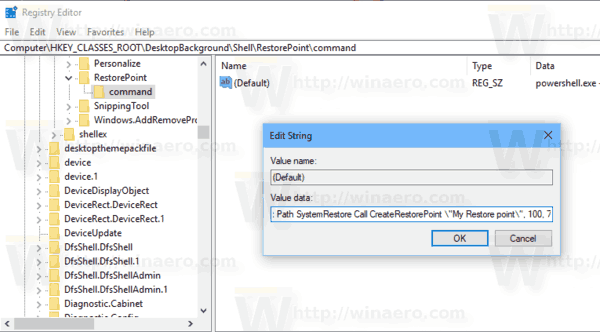
Τώρα, κάντε δεξί κλικ στον κενό χώρο στην επιφάνεια εργασίας σας. Η νέα σας εντολή θα είναι διαθέσιμη εκεί.
Για να εξοικονομήσετε χρόνο, μπορείτε να κάνετε λήψη των παρακάτω έτοιμα προς χρήση αρχεία μητρώου.
Λήψη Αρχείων Μητρώου
Αυτό είναι.

